
- •Высший колледж «политехник отчет
- •Настройка конфигурации сети
- •3. Установка Linux Debian
- •4. Настройка сети в Linux Debian Установка dns
- •Установка ip адреса
- •5. Настройка прокси
- •6. Установка по
- •6.1 Установка Gene 6 ftp
- •6.2 Установка Denwer
- •Пошаговая установка Denwer:
- •6.3 Установка TeamViewer
- •7. Расшаривание папок и права доступа
- •7. Настройка маршрутизации в Windows xp
- •Очистите таблицу маршрутизации
- •9. Команды: ipconfig, ping, tracert, pathping
- •10. Анализ открытых портов на компьютере
- •11. Использование алгоритма Дейкстры для рассчета кратчайших путей
3. Установка Linux Debian
Загружаемся с установочного диска и видим экран-заставку, который предлагает нам различные способы установки. Выбираем первый пункт, который запустить текстовый режим установки.
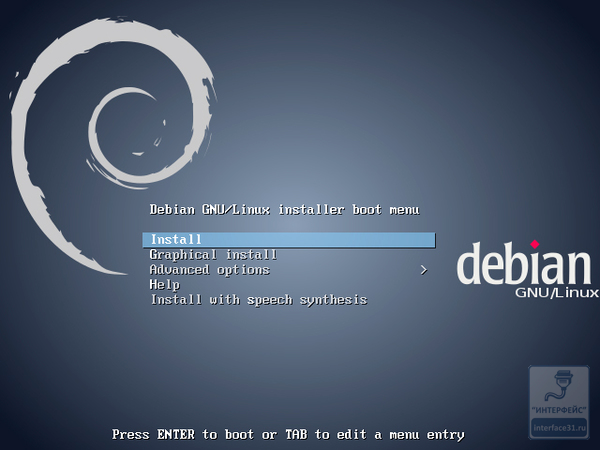
После чего вам будет предложено выбрать язык. От вашего выбора зависит не только язык инсталлятора и системы, но и набор генерируемых локалей, который влияет не только на то, каким образом будут отображаться символы национальных алфавитов, но и на работу некоторых программ и служб, которые критичны к региональным установкам, например, Сервера 1С.
Язык инсталлятора переключится на выбранный и вам будет предложено выбрать страну, список специально подобран, чтобы соответствовать указанному языку.
Затем следует выбрать раскладку клавиатуры.
Следующим шагом система попробует получить сетевые настройки, так как в большинстве сетей присутствует DHCP сервер, то уже на этом этапе система сконфигурирует сеть и получит доступ в интернет.
Если
по каким-либо причинам автоматически
получить сетевые настройки не удастся,
вы можете указать их вручную или
пропустить данный этап. В отличие от
Ubuntu, на этом этапе крайне желательно
получить доступ к интернету, в противном
случае вы получите минимальную
конфигурацию системы, которая потребует
много ручных настроек. Поэтому, если
DHCP сервер в вашей сети отсутствует,
выполните ручную настройку сетевых
интерфейсов.
После этого вам потребуется указать имя компьютера и указать пароль суперпользователя root.
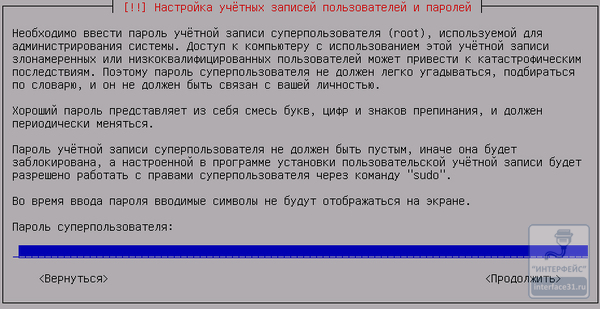
В отличие от Ubuntu в Debian используется иная модель административных прав, возможность настраивать систему имеет суперпользователь, а для работы будет предложено создать еще одну учетную запись. Также, по умолчанию, не предусмотрена возможность повышать права пользователя при помощи команды sudo. Помните о том, что Linux - регистрозависимая система, а правилом хорошего тона является использование в именах пользователей только строчных букв.
Выбираем часовой пояс. После настройки времени мы переходим к наиболее ответственному этапу - настройке диска. Система предлагает несколько вариантов, среди которых автоматическая разметка. В большинстве случаев мы выбираем именно этот пункт. Если говорить о единственном диске, то мы не видим смысла разбивать его на разделы, за исключением настольных систем, где на отдельный раздел стоит вынести /home.
Автоматическая разметка в Debian предложит вам несколько вариантов: использовать весь диск, вынести на отдельный раздел /home или разбить диск на несколько разделов. Мы остановимся на первом варианте:

После разметки диска будет произведена установка базовой системы. По окончании этого процесса система предложит вставить другой диск. Отвечаем отказом. Затем выбираем страну и наиболее подходящее зеркало, мы, например, выбираем зеркала от Яндекса.
После обновления списка ПО вам будет предложено выбрать один из готовых наборов. Можно выбрать необходимые роли и получить готовую к настройке систему. Разве это плохо, особенно для начинающего администратора? Плохо! И вот почему: при таком подходе система остается для администратора "черным ящиком", нет представления о назначении отдельных пакетов, их роли и влиянии на систему в целом. Поэтому мы рекомендуем отказаться от предлагаемых вариантов и устанавливать требуемые пакеты вручную. Это поможет вам глубже понять систему и взаимодействие между ее компонентами. А когда вы станете чувствовать себя в среде Linux как рыба в воде, вы сами решите нужно ли вам устанавливать софт автоматически.
По умолчанию предлагается установить графическую оболочку и принт-сервер, убираем все опции (используя Пробел), оставив только Стандартные системные утилиты.
После этого последует процесс установки, который проходит довольно быстро, даже на не очень быстрых системах.

Установив загрузчик и выполнив еще некоторые операции инсталлятор завершит свою работу и предложит перезагрузиться. На этом собственно установка закончена.
